Examen LastPass
4, 5 sur 5
Un gestionnaire de mots de passe complet prix
4, 5 sur 5
À partir de 36 $ / an, forfait gratuit utilisable offert facilité d'utilisation
4, 5 sur 5
Intuitif et facile à utiliser soutien
4 sur 5
Vidéos d'aide, tickets d'assistance
Résumé rapide
Une grande partie de ce que nous faisons aujourd'hui est en ligne: services bancaires et achats, consommer des médias, discuter avec des amis et jouer à des jeux. Cela crée de nombreux comptes et adhésions, et chacun nécessite un mot de passe. Pour tout gérer, certaines personnes utilisent le même mot de passe simple pour chaque site, tandis que d'autres conservent leurs mots de passe dans une feuille de calcul ou sur une feuille de papier dans leur tiroir de bureau ou sur des post-it autour de leur moniteur. Ce sont toutes de mauvaises idées.
La meilleure façon de gérer les mots de passe est d'utiliser un gestionnaire de mots de passe, et LastPass est un bon, surtout si vous recherchez une solution gratuite. Il est disponible pour Mac, Windows, Linux, iOS, Android et Windows Phone, et des extensions sont disponibles pour la plupart des navigateurs Web. Je l'ai utilisé et je le recommande.
Le logiciel existe depuis un certain temps et a de bonnes critiques. Comme la catégorie de gestion des mots de passe est devenue plus encombrée, LastPass a apporté des modifications pour suivre la concurrence, en particulier depuis qu'elle a été acquise par LogMeIn en 2015. Le prix de l'application a été augmenté (de 12 $ / an en 2016 à 36 $ / an en 2019 ), son interface a été mise à jour et la façon dont le support est géré a changé. Tout cela a été controversé avec certains utilisateurs à long terme, mais en général, LastPass reste un produit de qualité.
Malgré la hausse des prix, LastPass continue d'offrir un forfait gratuit très performant, probablement le meilleur du secteur. Il n'y a pas de limite au nombre de mots de passe que vous pouvez gérer, ni au nombre d'appareils que vous pouvez également synchroniser. Il vous permet de générer des mots de passe forts, de les partager avec d'autres, de conserver des notes sécurisées et de vérifier la santé de vos mots de passe. C'est tout ce dont de nombreux utilisateurs ont besoin.
La société propose également un plan Premium pour 36 $ / an et un plan familial pour 48 $ / an (qui prend en charge jusqu'à six membres de la famille). Ces plans incluent des options de partage et de sécurité plus avancées, 1 Go de stockage de fichiers, la possibilité de saisir des mots de passe sur les applications Windows et une prise en charge prioritaire. Un essai gratuit de 30 jours est disponible, tout comme un plan d'équipe pour 48 $ / an / utilisateur avec d'autres plans d'entreprise et d'entreprise.
Ce que j'aime
- Complet
- Excellente sécurité
- Forfait gratuit utilisable
- Audit de mot de passe Security Challenge
- Le plan Premium n'offre pas suffisamment de valeur
- Le support n'est plus ce qu'il était
Dernier passage
Évaluation globale: 4, 4 sur 5 Desktop / Mobile, 36 $ par an Visitez le siteNavigation Rapide
// Pourquoi devriez-vous me faire confiance?
// Revue LastPass: Qu'est-ce que cela vous apporte?
// Raisons derrière mes avis et notes
// Alternatives à LastPass
// Conclusion
Pourquoi devriez-vous me faire confiance?
Je m'appelle Adrian Try et j'utilise des gestionnaires de mots de passe depuis plus d'une décennie. J'ai utilisé LastPass pendant cinq ou six ans à partir de 2009, à la fois en tant qu'individu et membre d'une équipe. Mes responsables ont pu me donner accès aux services Web sans que je connaisse les mots de passe et supprimer l'accès lorsque je n'en avais plus besoin. Et lorsque les gens sont passés à un nouvel emploi, il n'y avait aucune préoccupation quant à la personne avec laquelle ils pourraient partager leurs mots de passe.
J'ai configuré différentes identités d'utilisateur pour mes différents rôles, en partie parce que je rebondissais entre trois ou quatre identifiants Google différents. J'ai configuré des profils correspondants dans Google Chrome afin que, quel que soit le travail que j'effectue, j'avais les signets appropriés, les onglets ouverts et les mots de passe enregistrés. Changer mon identité Google changerait automatiquement les profils LastPass. Tous les gestionnaires de mots de passe ne sont pas si flexibles.
Depuis lors, j'utilise le trousseau iCloud d'Apple qui me permet de synchroniser mes mots de passe avec tous mes appareils gratuitement, ce que le plan gratuit de LastPass ne faisait pas à l'époque mais le fait maintenant. La rédaction de cette série de critiques sur les gestionnaires de mots de passe est la bienvenue car elle me donne l'opportunité de voir comment le paysage a changé, quelles fonctionnalités sont désormais proposées par les applications complètes et quel programme répond le mieux à mes besoins.
Je me suis donc connecté à LastPass pour la première fois depuis de nombreuses années et j'ai été ravi de voir que tous mes mots de passe sont toujours là. L'application Web est différente et présente de nouvelles fonctionnalités. J'ai installé les extensions de navigateur et l'ai suivi pendant une semaine environ. Lisez la suite pour voir s'il s'agit du meilleur gestionnaire de mots de passe pour vous.
Examen LastPass: Qu'est-ce que cela vous apporte?
LastPass vise à protéger vos mots de passe et vos informations privées, et je vais énumérer ses fonctionnalités dans les huit sections suivantes. Dans chaque sous-section, j'explorerai ce que propose l'application, puis je partagerai ma vision personnelle.
1. Stockez vos mots de passe en toute sécurité
Le meilleur endroit pour vos mots de passe n'est pas sur une feuille de papier, une feuille de calcul, notre mémoire. C'est un gestionnaire de mots de passe. LastPass stockera en toute sécurité vos mots de passe sur le cloud et les synchronisera avec tous les appareils que vous utilisez afin qu'ils soient disponibles quand et où vous en avez besoin.

Mais n'est-ce pas comme mettre tous ses œufs dans le même panier? Et si votre compte LastPass a été piraté? N'auraient-ils pas accès à tous vos autres comptes? C'est une préoccupation valable. Mais je crois qu'en utilisant des mesures de sécurité raisonnables, les gestionnaires de mots de passe sont les endroits les plus sûrs pour stocker des informations sensibles.
Une bonne pratique de sécurité commence par le choix d'un mot de passe maître LastPass solide et sa sécurité. C'est important car vous êtes le seul à connaître le mot de passe principal. Perdre votre mot de passe principal, c'est comme perdre les clés de votre coffre-fort. Assurez-vous que cela ne se produit pas, car si c'est le cas, LastPass ne pourra pas vous aider. Ils ne connaissent pas votre mot de passe principal ou n'ont pas accès à vos informations, et c'est une bonne chose. Même si LastPass a été piraté, vos données sont en sécurité car sans le mot de passe principal, elles sont cryptées en toute sécurité.
J'ai lu des centaines de critiques d'utilisateurs de LastPass, et vous ne croiriez pas combien de personnes ont accordé au support LastPass le score le plus bas possible car elles ne pouvaient pas les aider lorsqu'elles perdaient leur propre mot de passe principal! Ce n'est évidemment pas juste, même si je sympathise avec la frustration de ces utilisateurs. Alors, choisissez un mot de passe maître mémorable!
Pour plus de sécurité, LastPass utilise l'authentification à deux facteurs (2FA). Lorsque vous essayez de vous connecter sur un appareil inconnu, vous recevrez un code unique par e-mail afin que vous puissiez confirmer que c'est bien vous qui vous connectez. Les abonnés Premium bénéficient d'options 2FA supplémentaires.
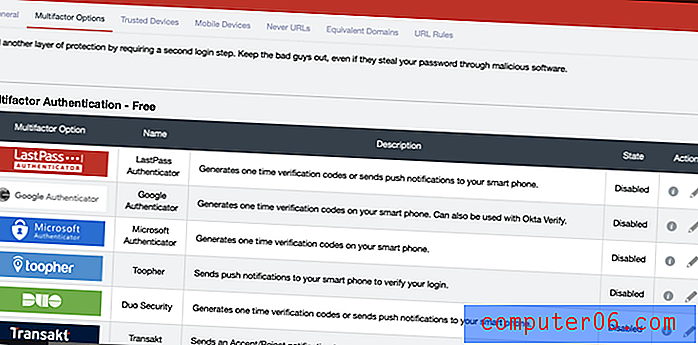
Comment obtenez-vous vos mots de passe dans LastPass? L'application les apprendra chaque fois que vous vous connecterez, ou vous pouvez les saisir manuellement dans l'application.
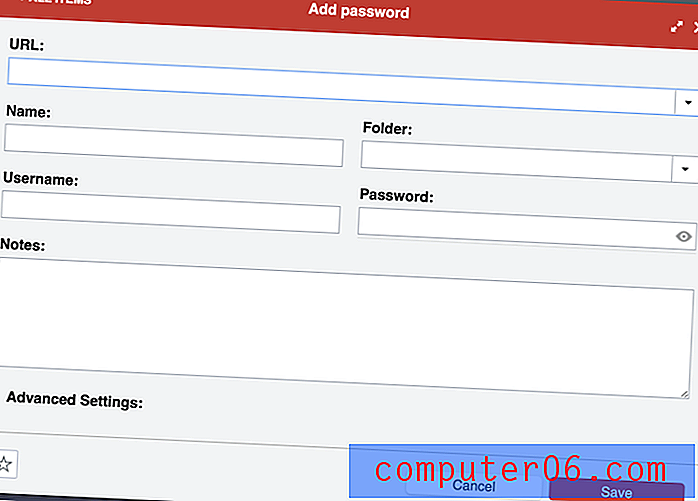
Il existe également un certain nombre d'options d'importation, vous permettant d'apporter des mots de passe stockés dans un autre service.
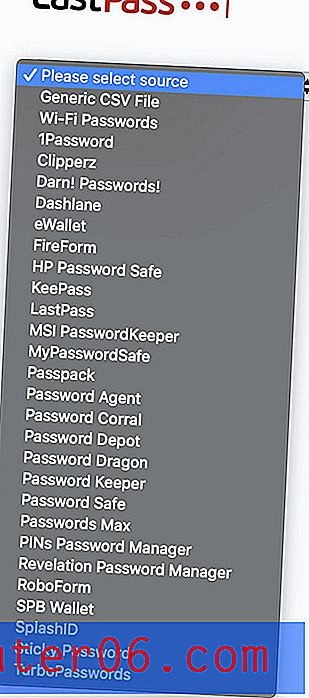
Ceux-ci ne sont pas importés directement depuis l'autre application. Vous devrez d'abord exporter vos données dans un fichier CSV ou XML.
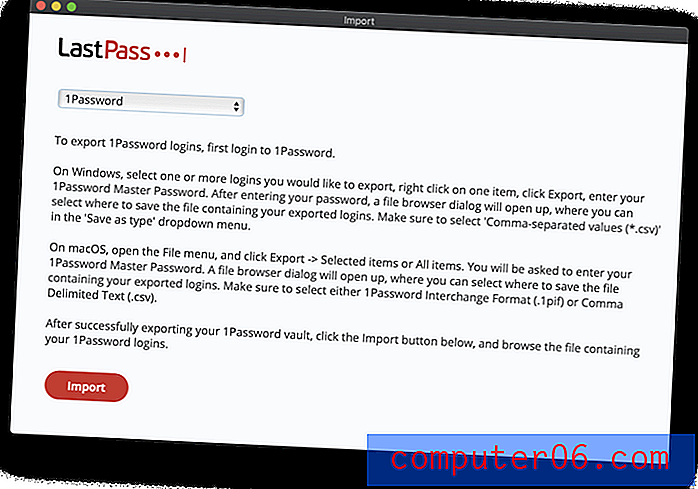
Enfin, LastPass propose plusieurs façons d'organiser vos mots de passe. Vous pouvez le faire en configurant des dossiers, ou si certains de vos mots de passe sont liés aux différents rôles que vous avez, vous pouvez configurer des identités. J'ai trouvé cela particulièrement utile lorsque j'avais un identifiant Google différent pour chaque rôle.
Mon point de vue personnel: plus vous avez de mots de passe, plus il est difficile de les gérer. Cela peut rendre tentant de compromettre notre sécurité en ligne en les écrivant quelque part où d'autres peuvent les trouver, ou en les rendant tous simples ou identiques afin qu'ils soient plus faciles à retenir. Cela peut entraîner un désastre, utilisez plutôt un gestionnaire de mots de passe. LastPass est sécurisé, vous permet d'organiser vos mots de passe de plusieurs manières et les synchronisera avec chaque appareil afin que vous les ayez quand vous en avez besoin.2. Générez des mots de passe forts et uniques pour chaque site Web
Des mots de passe faibles facilitent le piratage de vos comptes. Les mots de passe réutilisés signifient que si l'un de vos comptes est piraté, les autres sont également vulnérables. Protégez-vous en utilisant un mot de passe fort et unique pour chaque compte. Si vous le souhaitez, LastPass peut en générer un à chaque fois.
Le site Web LastPass propose dix conseils pour créer les meilleurs mots de passe. Je vais les résumer:
- Utilisez un mot de passe unique pour chaque compte.
- N'utilisez pas d'informations personnellement identifiables dans vos mots de passe comme les noms, les anniversaires et les adresses.
- Utilisez des mots de passe d'au moins 12 chiffres et contiennent des lettres, des chiffres et des caractères spéciaux.
- Pour créer un mot de passe maître mémorable, essayez d'utiliser des phrases ou des paroles de votre film ou chanson préféré avec des caractères aléatoires ajoutés de manière imprévisible.
- Enregistrez vos mots de passe dans un gestionnaire de mots de passe.
- Évitez les mots de passe faibles et couramment utilisés comme asd123, password1 ou Temp !. À la place, utilisez quelque chose comme S & 2x4S12nLS1 *, & s $, 49915w5 $ oYmH.
- Évitez d'utiliser des informations personnelles pour répondre à des questions de sécurité - n'importe qui peut connaître le nom de jeune fille de votre mère. Au lieu de cela, générez un mot de passe fort avec LastPass et stockez-le comme réponse à la question.
- Évitez d'utiliser des mots de passe similaires qui ne diffèrent que par un seul caractère ou mot.
- Modifiez vos mots de passe lorsque vous avez une raison, comme lorsque vous les avez partagés avec quelqu'un, qu'un site Web a subi une violation ou que vous l'utilisez depuis un an.
- Ne partagez jamais vos mots de passe par e-mail ou SMS. Il est plus sûr de les partager en utilisant LastPass (voir ci-dessous).
Avec LastPass, vous pouvez créer automatiquement un mot de passe fort et unique, et ne jamais avoir à le saisir ou à vous en souvenir, car LastPass le fera pour vous.
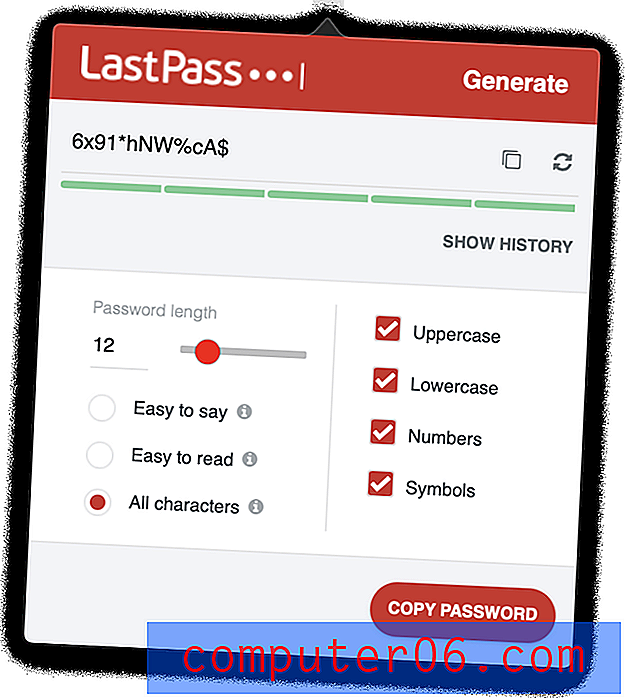
Vous pouvez spécifier que le mot de passe est facile à dire…
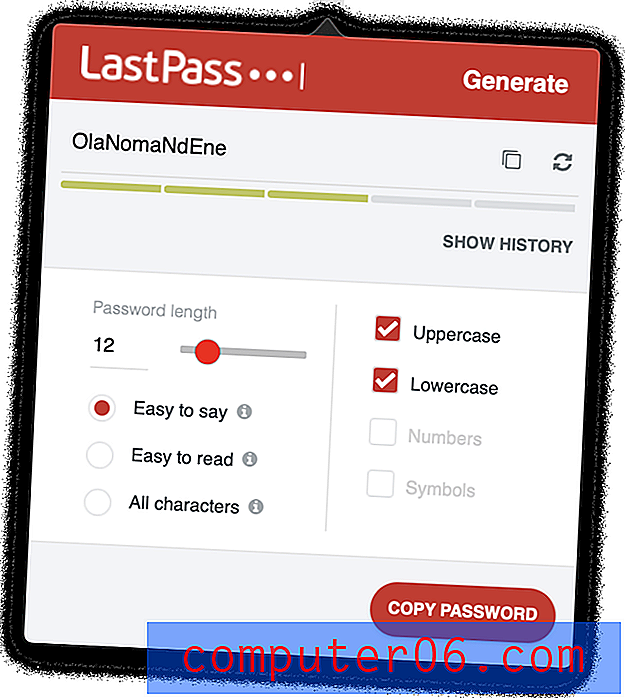
… Ou facile à lire, pour rendre le mot de passe plus facile à mémoriser ou à taper si nécessaire.
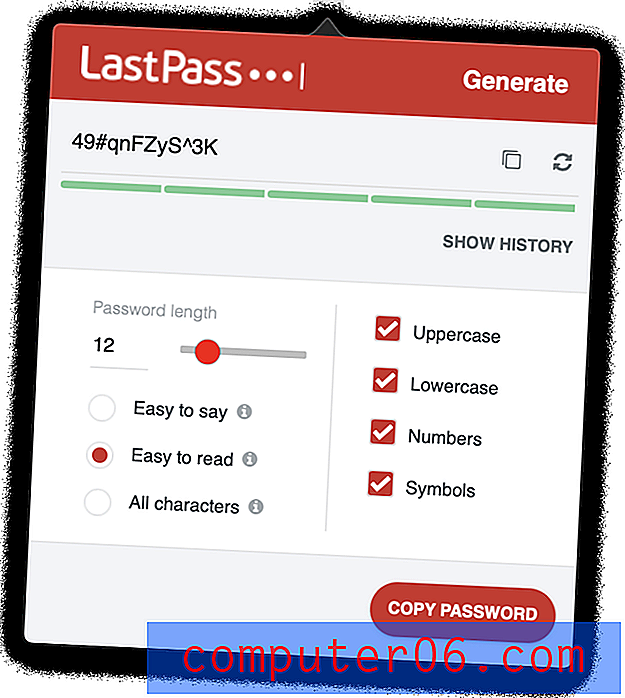
Mon point de vue personnel: nous sommes tentés d'utiliser des mots de passe faibles ou de réutiliser des mots de passe pour faciliter leur mémorisation. LastPass supprime cette tentation en les mémorisant et en les tapant pour vous et propose de créer un mot de passe fort pour vous chaque fois que vous créez un nouveau compte.
3. Connectez-vous automatiquement aux sites Web
Maintenant que vous disposez de mots de passe longs et solides pour tous vos services Web, vous apprécierez que LastPass les remplisse pour vous. Il n'y a rien de pire que d'essayer de taper un mot de passe long et complexe lorsque vous ne voyez que des astérisques. Si vous installez l'extension de navigateur LastPass, tout se passera directement sur la page de connexion. Si vous avez plusieurs comptes, LastPass affichera un menu d'options.
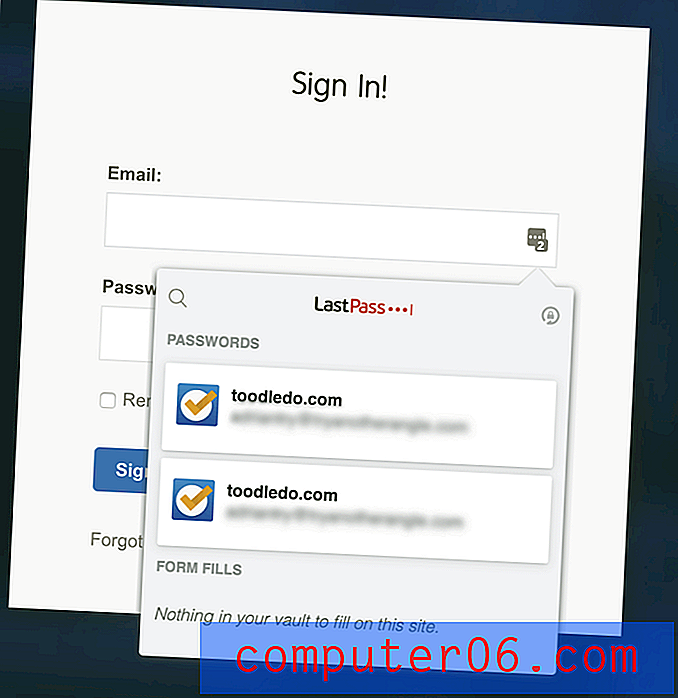
La façon la plus simple d'installer des extensions est d'utiliser le programme d'installation universel LastPass pour votre système d'exploitation. Cela installera automatiquement LastPass dans chaque navigateur de votre système et ajoutera des fonctionnalités que vous manquerez si vous installez simplement l'extension de navigateur manuellement.
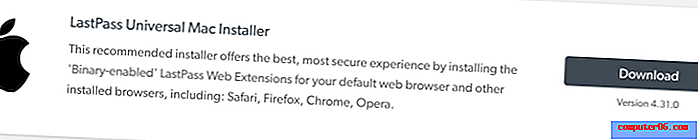
Il vous sera proposé un choix de navigateurs. Vous voudrez probablement les laisser tous sélectionnés afin que LastPass puisse remplir vos mots de passe, quel que soit celui que vous utilisez.
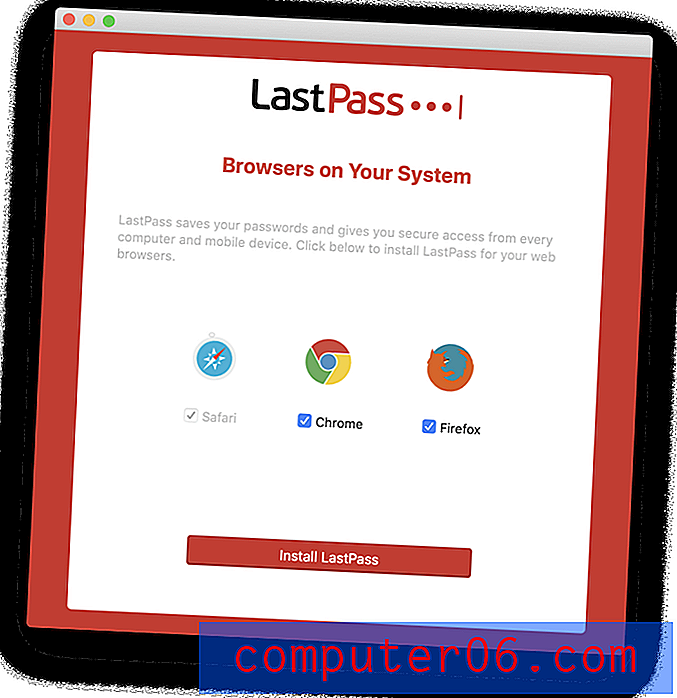

Ensuite, vous devrez vous connecter à votre compte LastPass sur chaque navigateur. Vous devrez peut-être également activer l'extension en premier, comme je l'ai fait avec Google Chrome.
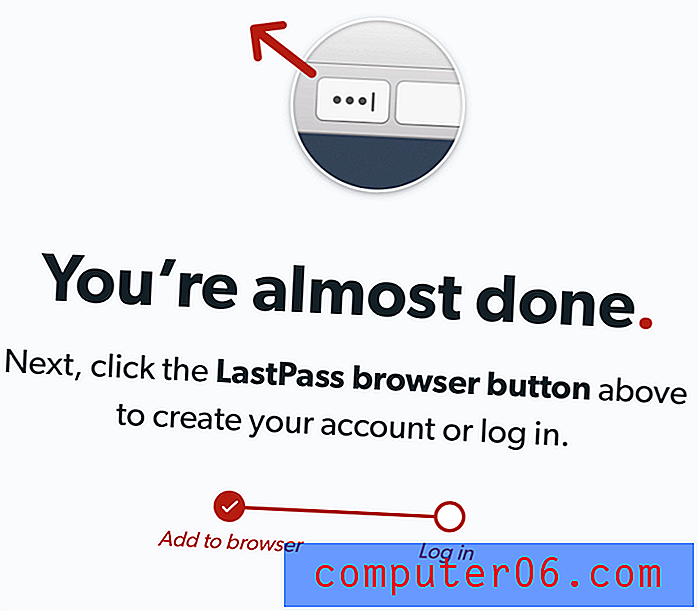
Une préoccupation: le programme d'installation Mac n'est toujours que 32 bits et ne fonctionnera pas avec macOS Catalina. Je suppose que LastPass corrigera cela très bientôt.
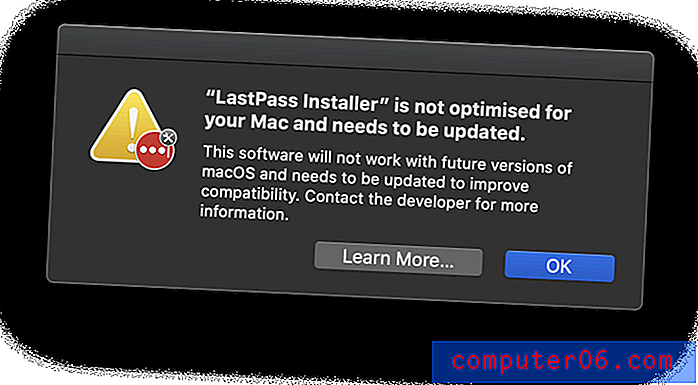
Vous pourriez être préoccupé par la saisie automatique de votre mot de passe par LastPass, en particulier pour les comptes financiers. Vous ne voudriez pas que cela se produise si quelqu'un d'autre emprunte votre ordinateur. Vous pouvez configurer l'application pour demander votre mot de passe principal chaque fois que vous vous connectez à un site, mais cela pourrait devenir fastidieux. Au lieu de cela, configurez vos comptes les plus sensibles pour exiger une nouvelle invite de mot de passe.
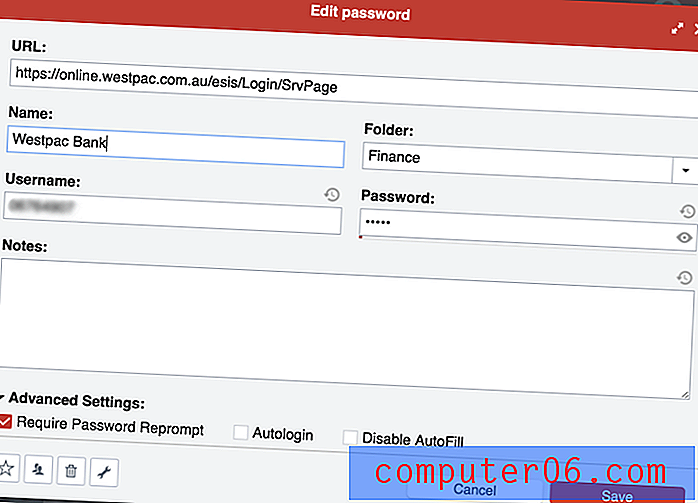
Mon point de vue personnel: les mots de passe complexes ne sont plus difficiles ni longs. LastPass les saisira pour vous. Pour plus de sécurité, vous pouvez exiger que votre mot de passe principal soit tapé avant de le faire. C'est le meilleur des deux mondes.
4. Accordez l'accès sans partager les mots de passe
Au lieu de partager des mots de passe sur un morceau de papier ou un SMS, faites-le en toute sécurité à l'aide de LastPass. Même le compte gratuit peut le faire.
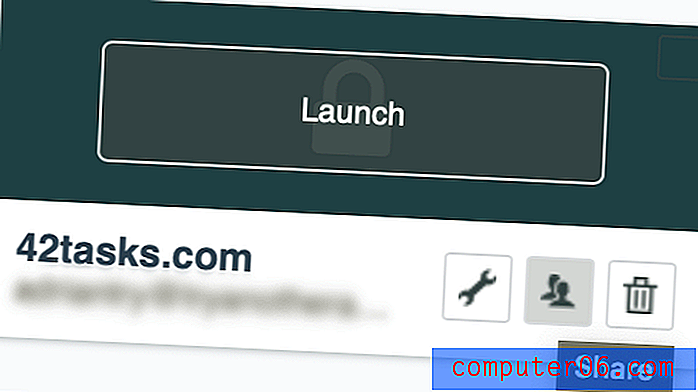
Notez que vous avez la possibilité que le destinataire ne puisse pas afficher le mot de passe. Cela signifie qu'ils pourront accéder au site Web, mais pas partager le mot de passe avec d'autres. Imaginez pouvoir partager votre mot de passe Netflix avec vos enfants sachant qu'ils ne peuvent pas le transmettre à tous leurs amis.
Le Centre de partage vous montre en un coup d'œil les mots de passe que vous avez partagés avec d'autres et ceux qu'ils ont partagés avec vous.

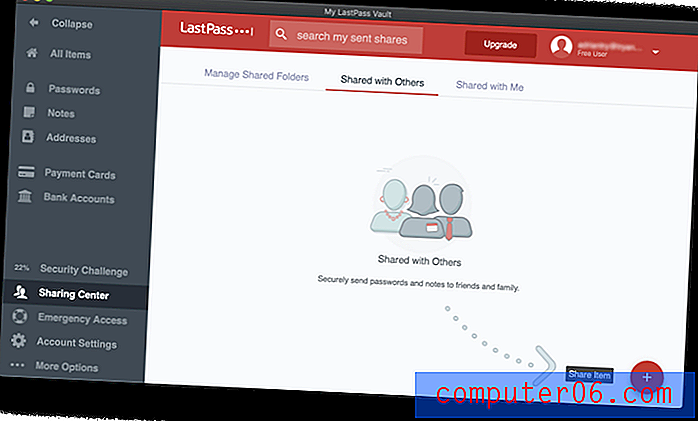
Si vous payez pour LastPass, vous pouvez simplifier les choses en partageant des dossiers entiers. Vous pouvez avoir un dossier Famille dans lequel vous invitez des membres de la famille et des dossiers pour chaque équipe avec laquelle vous partagez des mots de passe. Ensuite, pour partager un mot de passe, il vous suffit de l'ajouter au bon dossier.
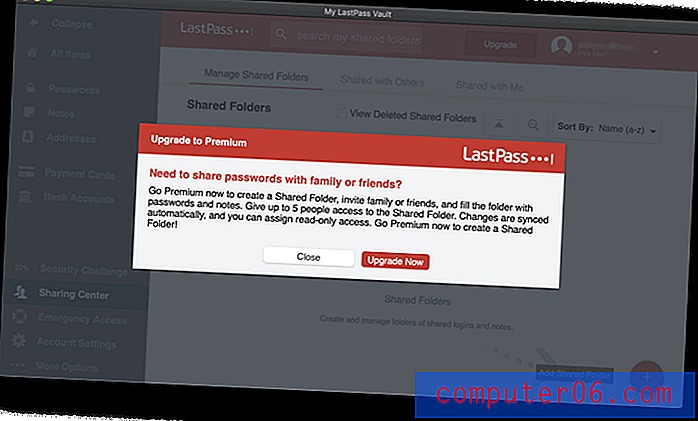
Mon point de vue personnel: mes rôles au sein de différentes équipes ayant évolué au fil des ans, mes managers ont pu accorder et retirer l'accès à différents services web. Je n'ai jamais eu besoin de connaître les mots de passe, je serais simplement connecté automatiquement lors de la navigation sur le site. C'est particulièrement utile lorsque quelqu'un quitte une équipe. Parce qu'ils n'ont jamais connu les mots de passe pour commencer, supprimer leur accès à vos services Web est facile et infaillible.
5. Connectez-vous automatiquement aux applications sur Windows
Ce ne sont pas seulement les sites Web qui ont besoin de mots de passe. De nombreuses applications nécessitent également que vous vous connectiez. Si vous êtes un utilisateur Windows et un client payant, LastPass peut également gérer cela.
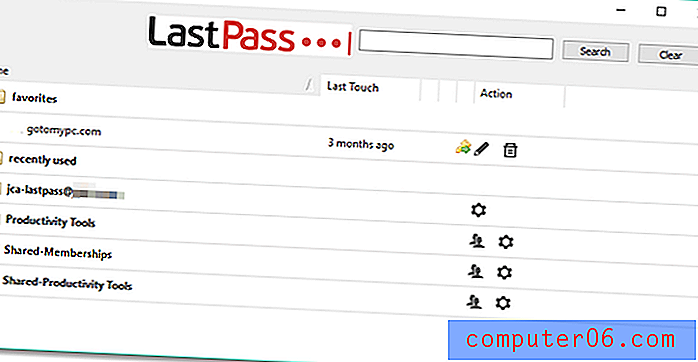
Mon point de vue personnel: c'est un excellent avantage pour les utilisateurs Windows payants. Ce serait bien si les utilisateurs Mac payants pouvaient également être automatiquement connectés à leurs applications.
6. Remplissez automatiquement les formulaires Web
Une fois que vous êtes habitué à LastPass en tapant automatiquement des mots de passe pour vous, passez au niveau supérieur et faites-le remplir également vos informations personnelles et financières. La section Adresses de LastPass vous permet de stocker vos informations personnelles qui seront remplies automatiquement lors de vos achats et de la création de nouveaux comptes, même lorsque vous utilisez le plan gratuit.
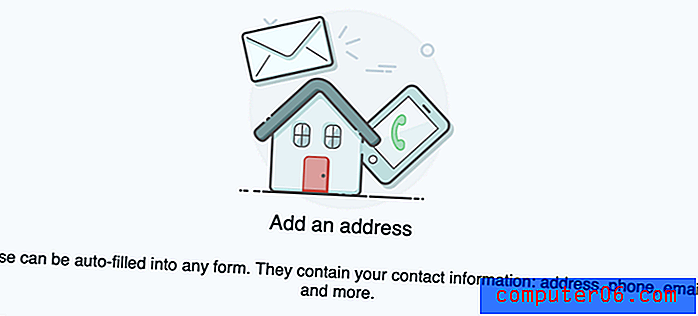
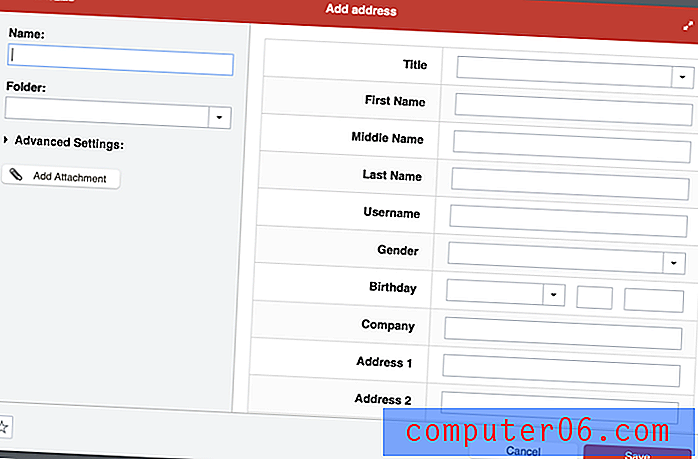
Il en va de même pour la section Cartes de paiement …
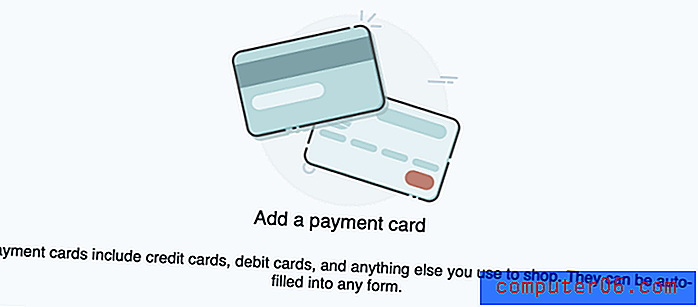
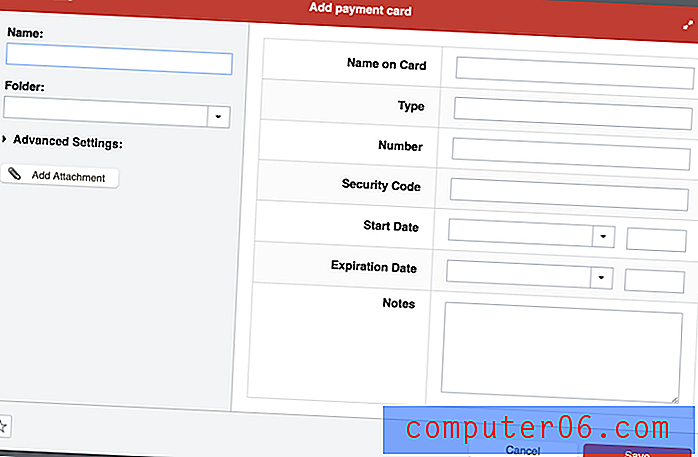
… Et la section Comptes bancaires .
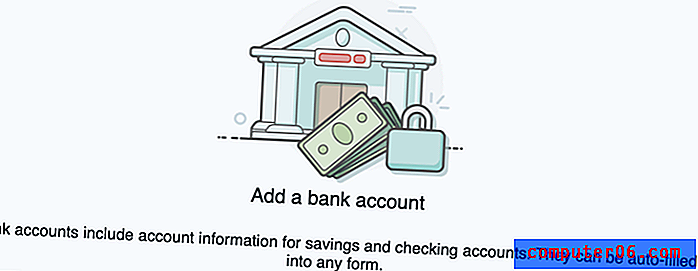
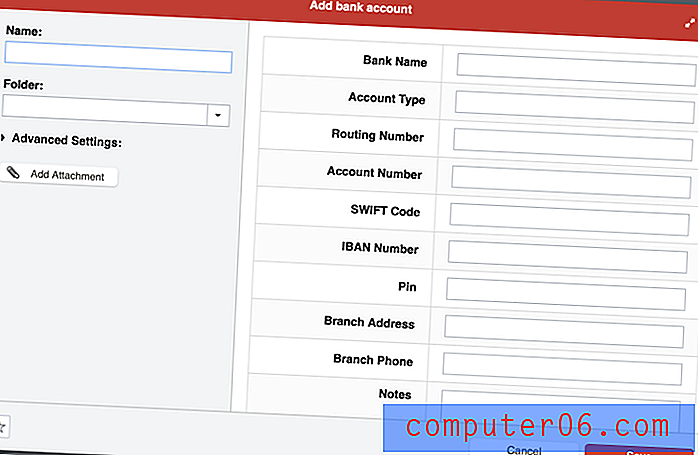
J'ai essayé de créer des détails personnels dans l'application LastPass, mais pour une raison quelconque, le délai a expiré. Je ne sais pas quel était le problème.

J'ai donc ouvert mon coffre-fort LastPass dans Google Chrome et ajouté avec succès une adresse et des détails de carte de crédit. Désormais, lorsque je dois remplir un formulaire, LastPass propose de le faire pour moi.
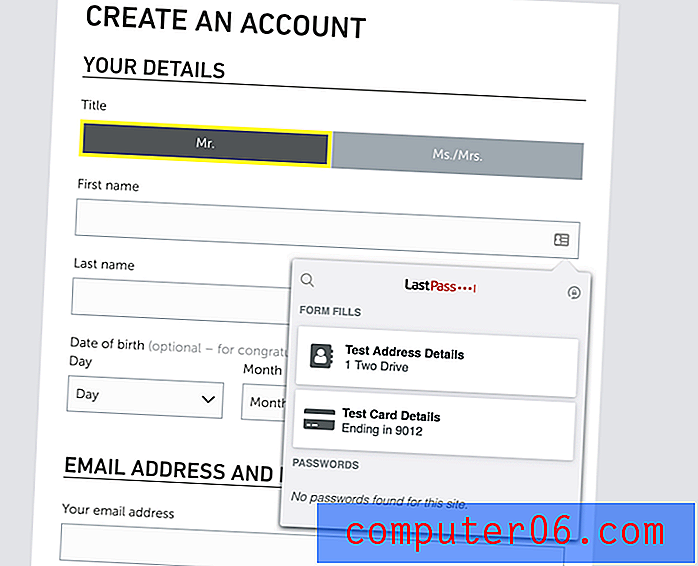
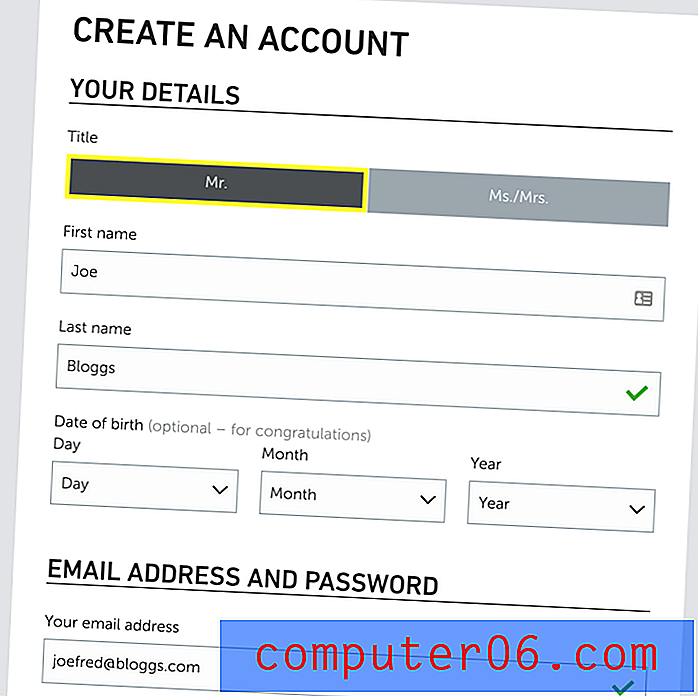
Mon point de vue personnel: le remplissage automatique du formulaire est la prochaine étape logique après l'utilisation de LastPass pour vos mots de passe. C'est le même principe appliqué à un plus large éventail d'informations sensibles et vous fera gagner du temps à long terme.
7. Stockez en toute sécurité les documents et informations privés
LastPass propose également une section Notes où vous pouvez stocker des informations privées en toute sécurité. Considérez-le comme un ordinateur portable numérique protégé par mot de passe où vous pouvez stocker des informations sensibles telles que les numéros de sécurité sociale, les numéros de passeport et la combinaison de votre coffre-fort ou de votre alarme.
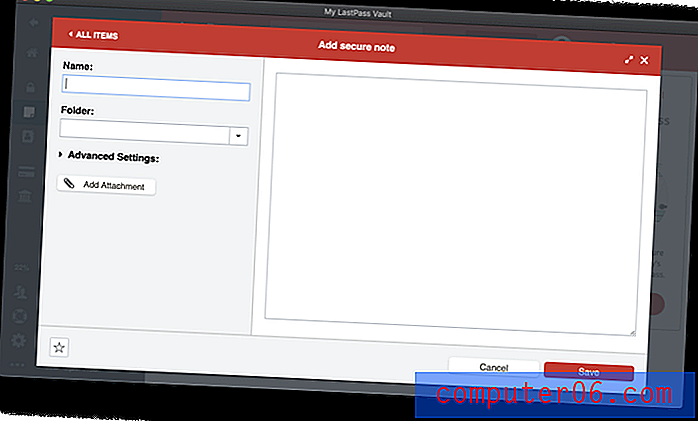
Vous pouvez joindre des fichiers à ces notes (ainsi que des adresses, des cartes de paiement et des comptes bancaires, mais pas des mots de passe). Les utilisateurs gratuits disposent de 50 Mo pour les pièces jointes et les utilisateurs Premium disposent de 1 Go. Pour télécharger des pièces jointes à l'aide d'un navigateur Web, vous devrez avoir installé le programme d'installation universel LastPass «binaire activé» pour votre système d'exploitation.
Enfin, il existe un large éventail d'autres types de données personnelles qui peuvent être ajoutés à LastPass.
LastPass vous permet désormais de stocker 13 autres types de données personnelles. Il s'agit notamment des éléments logiques tels que les permis de conduire, les passeports et les numéros de sécurité sociale. Il en existe également quelques-uns, comme les connexions aux bases de données et aux serveurs, et les licences logicielles. J'ai dû recourir à Google pour me rappeler ce qu'est une clé SSH. Lorsque vous créez une instance d'un type d'élément, ce type apparaît dans le menu de gauche, qui défile si nécessaire. (PCMag Australie)

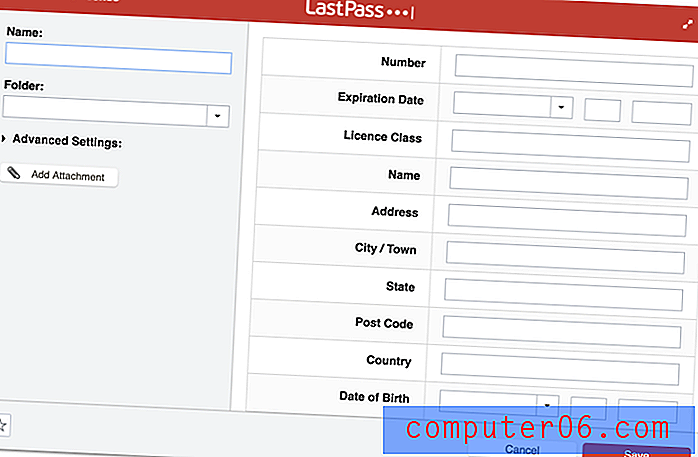
Ceux-ci doivent être remplis manuellement, plutôt que de simplement prendre une photo, mais vous pouvez ajouter une photo, par exemple, de votre permis de conduire en tant que pièce jointe.
Mon point de vue personnel: vous avez probablement beaucoup d'informations et de documents sensibles que vous aimeriez avoir à tout moment, mais à l'abri des regards indiscrets. LastPass est un bon moyen d'y parvenir. Vous comptez sur sa forte sécurité pour vos mots de passe - vos informations personnelles et vos documents seront protégés de la même manière.
8. Évaluez vos mots de passe avec «Défi de sécurité»
Enfin, vous pouvez effectuer un audit de la sécurité de votre mot de passe à l'aide de la fonction de défi de sécurité de LastPass.
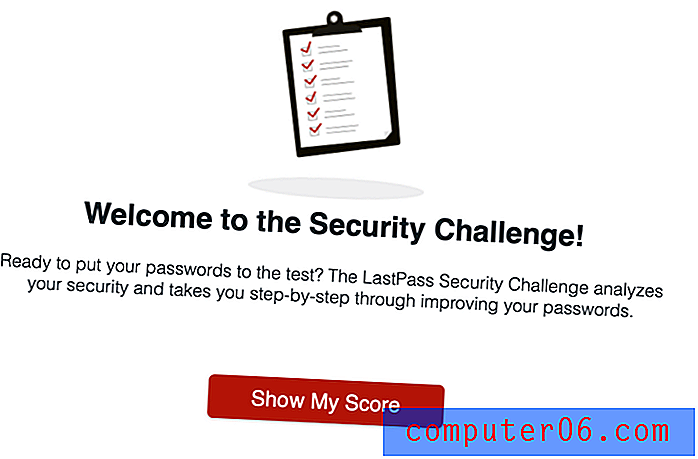
Cela passera par tous vos mots de passe à la recherche de problèmes de sécurité, notamment:
- mots de passe compromis,
- mots de passe faibles,
- mots de passe réutilisés, et
- anciens mots de passe.
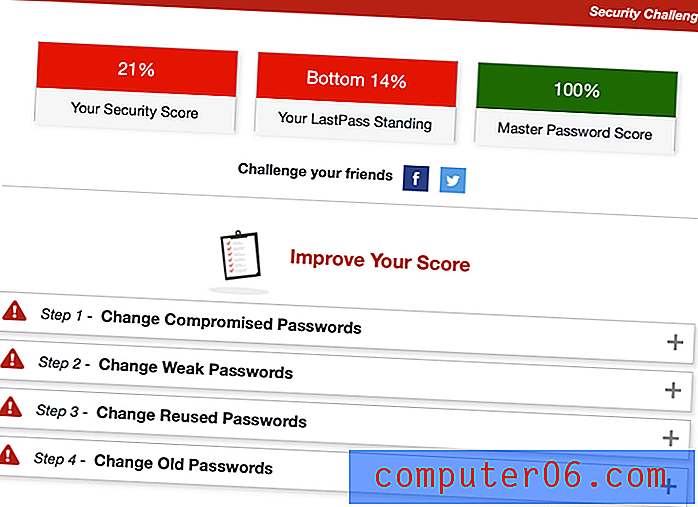
J'ai effectué un défi de sécurité pour mon propre compte et obtenu trois scores:
- Score de sécurité: 21% - J'ai beaucoup de travail à faire.
- Classement LastPass: 14% - 86% des utilisateurs LastPass s'en sortent mieux que moi!
- Mot de passe principal: 100% - mon mot de passe est fort.
Pourquoi mon score est-il si bas? En partie parce que je n'ai pas utilisé LastPass depuis de nombreuses années. Cela signifie que tous mes mots de passe sont «anciens», car même si je les ai modifiés récemment, LastPass ne le sait pas. Une deuxième préoccupation concerne les mots de passe en double, et en fait, je réutilise le même mot de passe de temps en temps, mais pas le même mot de passe pour chaque site. Je dois m'améliorer ici.
Enfin, 36 de mes mots de passe sont pour des sites qui ont été compromis. Cela ne signifie pas que mon propre mot de passe a été nécessairement compromis, mais c'est une bonne raison de changer mon mot de passe au cas où. Chacune de ces violations s'est produite il y a plus de six ans, et dans la plupart des cas, j'ai déjà changé le mot de passe (bien que LastPass ne le sache pas).
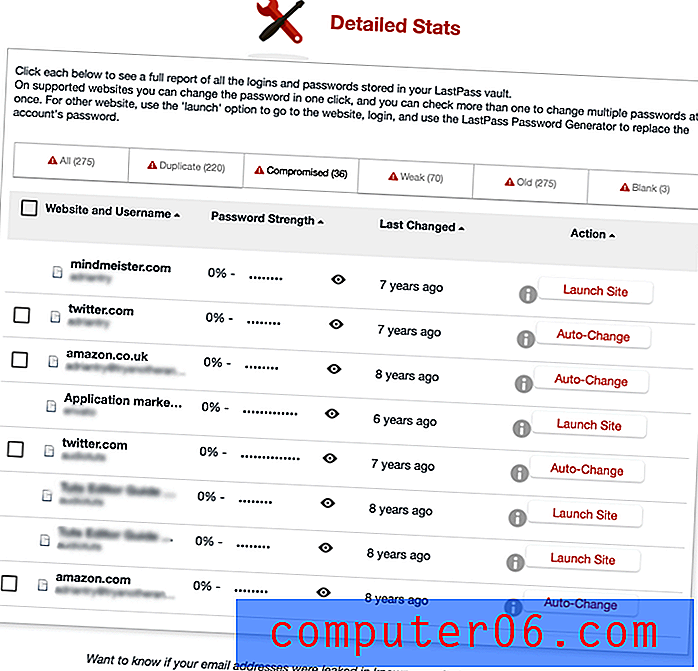
Comme Dashlane, LastPass propose de changer automatiquement les mots de passe de certains sites pour moi, ce qui est incroyablement pratique et même disponible pour ceux qui utilisent le plan gratuit.
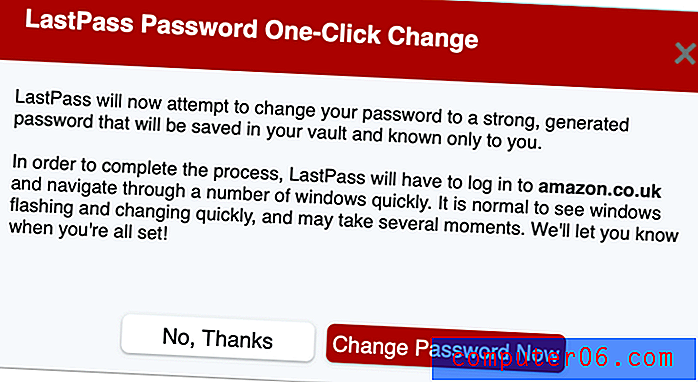
Mon point de vue personnel: ce n'est pas parce que vous commencez à utiliser un gestionnaire de mots de passe que vous pouvez devenir complaisant en matière de sécurité. LastPass vous aide à identifier les problèmes de sécurité, vous permet de savoir quand vous devez changer un mot de passe et, dans de nombreux cas, le changera même pour vous en appuyant sur un bouton.
Raisons derrière mes avis et notes
Efficacité: 4, 5 / 5
LastPass est un gestionnaire de mots de passe complet et comprend des fonctionnalités utiles comme un changeur de mot de passe, un audit Password Challenge et des identités. Il fonctionne sur pratiquement tous les systèmes d'exploitation de bureau et mobiles et les navigateurs Web.
Prix: 4.5 / 5
LastPass offre le meilleur plan gratuit que je connaisse et c'est ma recommandation si c'est ce que vous recherchez. Malgré des hausses de prix importantes au cours des dernières années, les plans Premium et Familial de LastPass sont toujours compétitifs et méritent d'être pris en considération, bien que je vous recommande également de vérifier la concurrence.
Facilité d'utilisation: 4, 5 / 5
Une fois installé, LastPass est facile à utiliser et à naviguer. Il existe plusieurs façons d'installer l'extension de navigateur LastPass, et vous passerez à côté de certaines fonctionnalités importantes que vous n'utilisez pas le programme d'installation universel LastPass compatible binaire. Dans mon esprit, ils pourraient rendre cela un peu plus clair sur la page Téléchargements.
Prise en charge: 4/5
La page de support LastPass propose des articles consultables et des didacticiels vidéo qui couvrent «Prise en main», «Explorer les fonctionnalités» et «Outils d'administration». Les utilisateurs professionnels peuvent s'inscrire à une formation en direct gratuite. Un blog et un forum communautaire sont également disponibles.
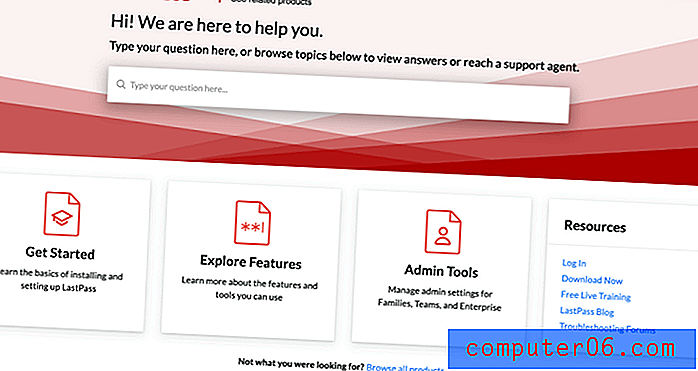
Vous pouvez soumettre un ticket d'assistance, mais il n'y a aucun lien pour le faire sur la page d'assistance. Pour soumettre un ticket, recherchez dans les fichiers d'aide «Comment créer un ticket?» puis cliquez sur le lien «Contacter le support» en bas de la page. Cela donne vraiment l'impression que l'équipe de support ne veut pas que vous les contactiez.
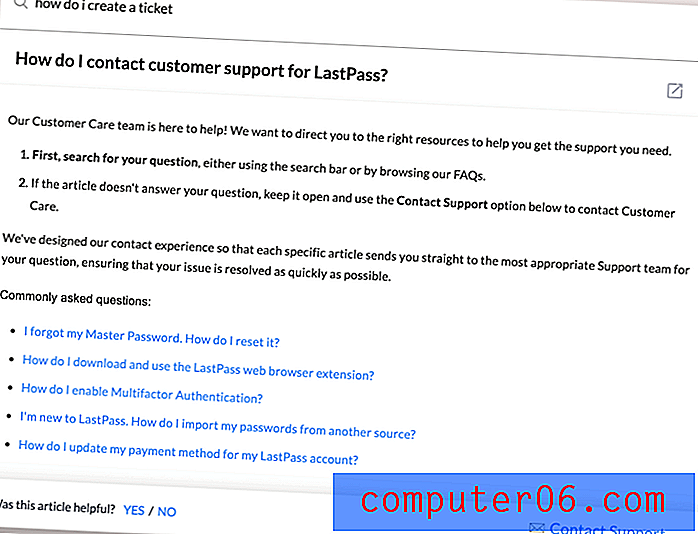
L'aide et l'assistance téléphonique ne sont pas proposées, mais ce n'est pas inhabituel pour un gestionnaire de mots de passe. Dans les avis d'utilisateurs, de nombreux utilisateurs à long terme se plaignent que le support n'est pas aussi fiable depuis que LogMeIn a commencé à le fournir.
Alternatives à LastPass
Dashlane: Dashlane (Windows, Mac, Android, iOS, Linux) est un moyen sûr et simple de stocker et de remplir des mots de passe et des informations personnelles. Gérez jusqu'à 50 mots de passe avec la version gratuite, ou payez 39, 96 $ / an pour la version premium. Lisez notre critique complète ici.
1Password: AgileBits 1Password (Windows, Mac, Android, iOS, Linux) est un gestionnaire de mots de passe premium complet qui se souviendra et remplira vos mots de passe pour vous. Le plan personnel coûte 35, 88 $ / an, la famille (5 membres de la famille inclus) coûte 59, 88 $ / an et le plan d'équipe 47, 88 $ / utilisateur / an. Un plan gratuit n'est pas offert. Lisez notre critique complète de 1Password ici.
Roboform: Roboform (Windows, Mac, iOS, Android) est un gestionnaire de remplissage de formulaire et de mot de passe qui stocke en toute sécurité tous vos mots de passe et vous connecte en un seul clic. Une version gratuite est disponible qui prend en charge des mots de passe illimités, et le plan Everywhere à 23, 88 $ / an offre une synchronisation sur tous les appareils (y compris l'accès Web), des options de sécurité améliorées et un support prioritaire 24/7. Lisez notre critique ici.
Sticky Password: Sticky Password (Windows, Mac, Android, iOS, Chrome, Firefox, Safari, Internet Explorer, Opera et plus) vous fait gagner du temps et vous protège. Il remplit automatiquement les formulaires en ligne, génère des mots de passe forts et vous connecte automatiquement aux sites Web que vous visitez. La version gratuite vous offre une sécurité par mot de passe sans synchronisation, sauvegarde et partage de mot de passe. La version Premium coûte 29, 99 $ / an ou 149, 99 $ à vie. Lisez notre critique complète ici.
Keeper Password Manager: Keeper (Mac, Windows, Linux, iOS, Android, Chrome, Firefox, Safari, Internet Explorer, Edge, Opera) protège vos mots de passe et vos informations privées pour éviter les violations de données et améliorer la productivité des employés. Il existe une grande variété de plans disponibles, y compris un plan gratuit qui prend en charge le stockage de mot de passe illimité. Le forfait forfait max coûte 59, 97 $ / an. Lisez notre revue détaillée ici.
Abine Blur: Abine Blur protège vos informations privées, y compris les mots de passe et les paiements. Outre la gestion des mots de passe, il offre également des e-mails masqués, un remplissage de formulaire et une protection contre le suivi. Une version gratuite est disponible, et la version Premium coûte 39 $ / an de base, ou 99 $ / an illimitée. Lisez notre critique complète de Blur ici.
McAfee True Key: True Key (Windows, Mac, iOS, Android, Chrome, Firefox, Microsoft Edge) enregistre automatiquement et entre vos mots de passe, vous n'avez donc pas à le faire. Une version gratuite limitée vous permet de gérer 15 mots de passe, et la version premium de 19, 99 $ / an gère un nombre illimité de mots de passe. Lisez notre critique ici.
Conclusion
Si vous n'utilisez pas déjà un gestionnaire de mots de passe, votre première étape pourrait être d'en utiliser un gratuit, et LastPass propose le meilleur plan gratuit que je connaisse. Sans payer un centime, l'application gère un nombre illimité de mots de passe, les synchronise avec chaque appareil, génère des mots de passe forts et uniques, stocke des informations sensibles et vous permet de savoir quels mots de passe doivent être modifiés. C'est tout ce dont la plupart des utilisateurs ont besoin.
Avec un si bon plan gratuit, pourquoi paieriez-vous pour Premium? Bien que le stockage supplémentaire et la sécurité renforcée puissent en tenter certains, je soupçonne que les plans Famille et Équipe offrent plus d'incitation. La possibilité de configurer des dossiers partagés est un énorme avantage ici.
Avec des augmentations de prix importantes au cours des dernières années, les plans Premium et Familial de LastPass sont désormais comparables à 1Password, Dashlane et d'autres, et quelques concurrents sont nettement moins chers. Cela signifie que ce n'est plus un gagnant évident pour ceux qui sont prêts à payer pour un gestionnaire de mots de passe. Je vous recommande de profiter des périodes d'essai de 30 jours de plusieurs produits pour voir lequel répond le mieux à vos besoins.
Obtenez LastPass
0/5 (0 Commentaires)


